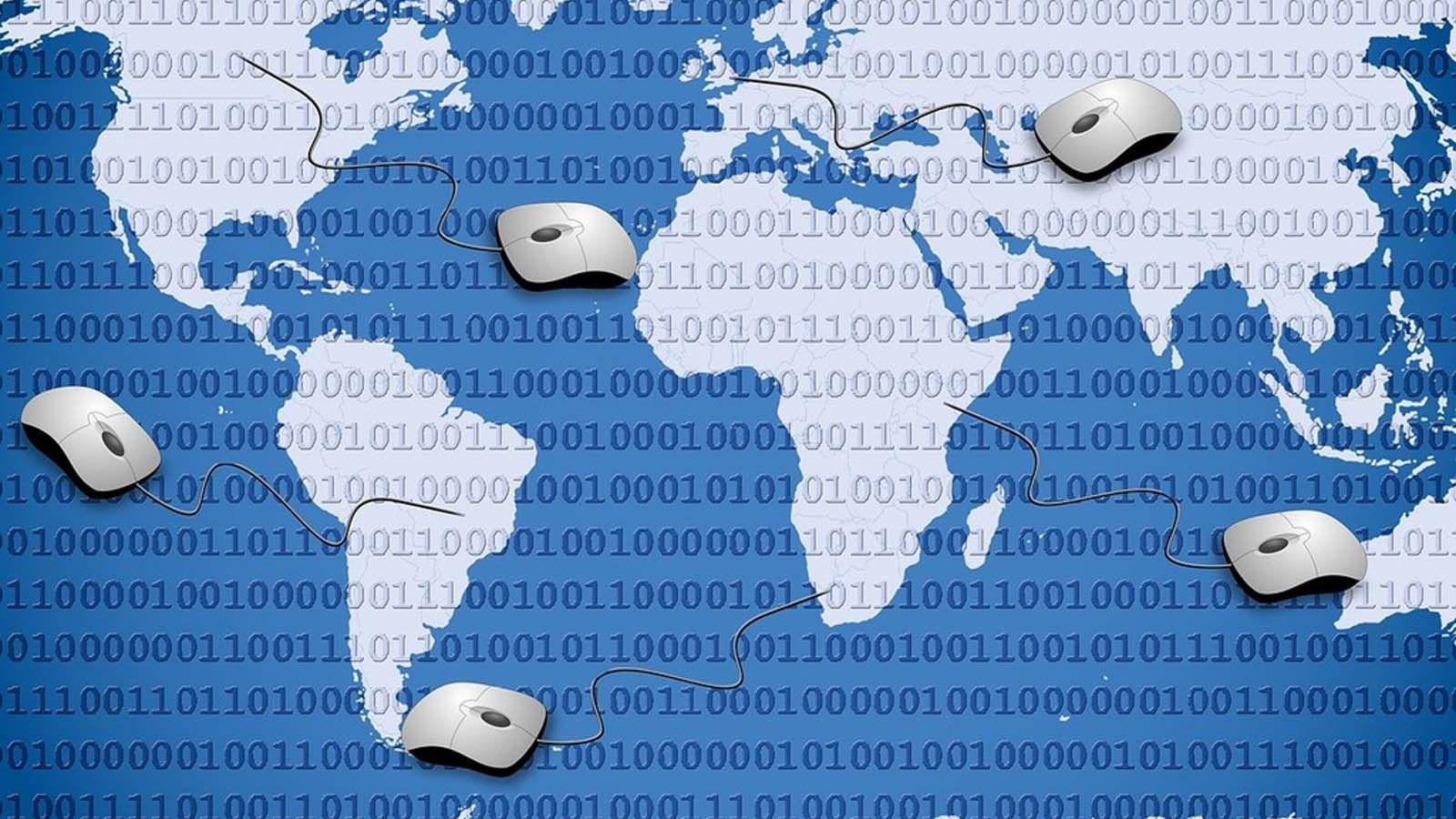- मर्यादा सहसा घरी असते: राऊटरवायर्ड, वाय-फाय किंवा डिव्हाइस.
- खऱ्या १ Gbps साठी, गिगाबिट पोर्ट आणि CAT5e/CAT6 केबल्स वापरा आणि प्रत्येक केबल मोजा.
- वाय-फाय बँड, चॅनेल आणि वातावरणावर अवलंबून असते; ३००-४०० एमबीपीएस सामान्य असू शकते.
- जर ते केबलद्वारे पोहोचले नाही, तर ते ऑपरेटरची समस्या आहे किंवा बाह्य नेटवर्क आहे जे अद्याप योग्यरित्या कॉन्फिगर केलेले नाही.
जेव्हा आपण आपले भाडे वाढवतो आणि विचार करतो की सर्वकाही उडून जाईल, आणि तरीही आपल्याला दिसते की वास्तविक वेग बदलत नाही, तेव्हा आपल्याला फसवले गेले आहे असे वाटते. परंतु बहुतेक प्रकरणांमध्ये, ही ऑपरेटरची चूक नसते, तर त्यांच्या स्वतःच्या मर्यादांची समस्या असते. राउटर, केबल्स, वाय-फाय किंवा अगदी डिव्हाइसमध्येही अडथळे दिसतात. ज्यावरून तुम्ही चाचणी करता, आणि त्यापैकी फक्त एक वेग वाढ खराब करण्यासाठी पुरेसे आहे.
आम्ही सर्व सामान्य कारणे, ती कशी शोधायची आणि तुम्ही काय करू शकता हे स्पष्टपणे स्पष्ट करतो. जास्त पैसे न देता शहाणपणाने वागण्यास मदत करण्यासाठी तुम्हाला वास्तविक जीवनातील उदाहरणे आणि ठोस टिप्स मिळतील. जर तुम्हाला समजले की तुमचे नेटवर्क कुठे गर्दीचे आहे, तर तुम्हाला तुमच्या कॉन्ट्रॅक्टेड बँडविड्थचा खरोखरच जास्तीत जास्त फायदा होईल. आणि तुम्हाला कळेल की कधी तक्रार करायची किंवा कमी दराने राहणे केव्हा चांगले.
मी जास्त वेगाने अपग्रेड करूनही मला तोच वेग का मिळतो?
परिस्थिती सामान्य आहे: तुम्ही ३०० किंवा ६०० एमबीपीएस वरून १ जीबीपीएस पर्यंत जाता आणि चाचणी पूर्वीच्याच आकड्यांवर अडकून राहते. याचा अर्थ असा नाही की तुमच्या घरात जास्त पाणी पोहोचणार नाही.उलट, काही मध्यवर्ती घटक त्याला वाहून जाण्यापासून रोखतात. संपूर्ण प्रणाली त्याच्या सर्वात मंद दुव्याइतकीच वेगवान आहे.
चार मुख्य संशयित नेहमीच सारखेच असतात: राउटर, केबलिंग, डिव्हाइस आणि वाय-फाय नेटवर्क. प्रत्येक व्यक्तीच्या मर्यादा समजून घेतल्यास, तुम्हाला प्रथम कुठे पाहायचे हे कळेल.बऱ्याच प्रकरणांमध्ये, पॅरामीटर किंवा केबल बदलल्याने सर्वकाही उघडते.
राउटरमधील अडचण: पोर्ट्स आणि वाय-फाय मानक
राउटर हा सर्वात मोठा अडथळा असू शकतो. जर त्यात फास्ट इथरनेट पोर्ट असतील, तर वायर्ड नेटवर्क १०० एमबीपीएस पर्यंत मर्यादित असेल, जरी तुम्ही ३००, ६०० किंवा १ जीबीपीएस प्लॅनची सदस्यता घेतली तरीही. फक्त गिगाबिट इथरनेट पोर्ट १ Gbps पर्यंत गती देतातआणि मल्टी-गीगाबिट प्लॅनसाठी, तुम्हाला २.५G किंवा त्याहून अधिक पोर्टची आवश्यकता असेल.
वाय-फाय देखील महत्त्वाचे आहे. वाय-फाय 5, वाय-फाय 6 किंवा वाय-फाय 7 असलेले राउटर खूप फरक करेल, कारण प्रत्येक मानक जास्तीत जास्त वास्तववादी वायरलेस गती परिभाषित करते. तुमचा प्लॅन अपग्रेड केल्याने तुमच्या अॅक्सेस पॉइंटच्या मर्यादा दूर होत नाहीत.जर वाय-फाय जुने असेल किंवा चुकीचे कॉन्फिगर केले असेल, तर अपग्रेड तुमच्या डिव्हाइसवर दिसून येणार नाही.
"राउटरवर काय येते" आणि "तुमच्या डिव्हाइसवर काय जाते" यामधील गोंधळापासून सावध रहा. हे शक्य आहे की ऑपरेटरचे उपकरण १००० Mbps मिळत असेल आणि तुम्हाला Wi-Fi वरून फक्त ३०० Mbps मिळत असेल. कारण वायरलेस भाग चालू राहत नाही किंवा राउटर संपृक्ततेशी सामना करण्यासाठी चॅनेलची रुंदी बदलतो.
इथरनेट केबल्स: श्रेणी आणि प्रत्यक्ष मर्यादा

"मी ९४-१०० एमबीपीएसवर अडकलो आहे" अशा अनेक समस्या केबल पाहून सोडवता येतात. जर तुम्ही जुनी केबल (CAT5 किंवा त्याहून वाईट) वापरत असाल, तर तुम्ही फास्ट इथरनेटमध्ये अडकला आहात. १ Gbps साठी, तुम्हाला कमीत कमी CAT5e आवश्यक आहे.आणि जर तुम्ही २.५ Gbps किंवा त्याहून अधिक गतीची योजना आखत असाल, तर CAT6 किंवा त्याहून अधिक गतीची शिफारस केली जाते.
दोन CAT5e केबल्स नेहमीच सारखे काम करत नाहीत. त्यांची स्थिती, वळणाची गुणवत्ता आणि कनेक्टर हे सर्व भूमिका बजावतात. फक्त दोन जोड्या बंद करणारा खराब क्रिम्ड कनेक्टर तुम्हाला १०० एमबीपीएस वर लॉक करेल.जर तुम्ही टेबल हलवले आणि जुनी पॅच केबल पुन्हा वापरली तर तीच संपूर्ण समस्या असू शकते.
जलद नियम: केबलवरच खुणा पहा. त्यावर स्पष्टपणे CAT5e, CAT6, इत्यादी लिहिले पाहिजेत. जर तुम्हाला फक्त “CAT5” दिसत असेल किंवा काहीच दिसत नसेल, तर १०० Mbps मर्यादा असल्याचा संशय घ्या.आणि जर इंटरमीडिएट रोझेट्स किंवा कॅस्केडिंग पॅच कॉर्ड्स असतील तर सदोष भाग वगळण्यासाठी सोपे करण्याचा प्रयत्न करा.
तुमचे डिव्हाइस देखील मर्यादित घटक असू शकते.
कधीकधी पीसी किंवा मोबाईल फोन जास्त हाताळू शकत नाही. डेस्कटॉपवर आणि लॅपटॉपनेटवर्क कार्ड तपासा: १०/१००, १०/१००/१००० आणि मल्टीगीगाबिट मॉडेल्स आहेत. जर तुमचा एनआयसी फास्ट इथरनेट असेल तर कमाल वेग १०० एमबीपीएस असेल.ते दुरुस्त करू शकणारे कोणतेही फर्मवेअर नाही. आणि कार्ड गिगाबिट असले तरीही, ड्रायव्हर किंवा वाटाघाटी प्रक्रिया कामगिरी बिघडू शकते.
आणखी एक क्लासिक: "स्पीड आणि डुप्लेक्स" मूल्ये. १.० Gbps फुल डुप्लेक्स सक्ती करणे ही चांगली कल्पना वाटू शकते, परंतु जर दुसऱ्या पक्षाने चांगली वाटाघाटी केली नाही, तर तुम्ही पुन्हा १०० वर अडकून पडाल. ते "ऑटो" वर ठेवा आणि लिंक १.० Gbps वर स्थापित झाली आहे का ते पाहण्यासाठी अॅडॉप्टरची स्थिती तपासा.जर तुम्हाला "१०० एमबीपीएस" दिसला, तर तुम्हाला कुठे पाहायचे ते कळेल.
मोबाईल फोन, टॅब्लेट आणि लॅपटॉपवर वय हा एक घटक आहे. जुने अँटेना, कमी स्ट्रीम आणि कमी चिपसेटमुळे बँडविड्थ कमी होते. नेहमी एकापेक्षा जास्त आधुनिक उपकरणे वापरून पहा. मर्यादित घटक हा विशिष्ट उपकरणाचा तुकडा आहे हे नाकारण्यासाठी, ड्रायव्हर्स (उदाहरणार्थ, रिअलटेक) आणि सिस्टम अपडेट करा, विशिष्ट मार्गदर्शक तत्त्वांचे अनुसरण करा जसे की विंडोज १० वर इंटरनेटचा वेग कमी आहे..
सॉफ्टवेअर विसरू नका: मालवेअरखराब कॉन्फिगर केलेले QoS, सतत VPN, किंवा अगदी अनुप्रयोग सुरक्षा उपायांमुळे वेग धोक्यात येऊ शकतो. स्वच्छ प्रणाली आणि कोणत्याही गैरवापराच्या प्रक्रियेशिवाय गती चाचणी तुम्हाला अधिक वास्तववादी वाचन देईल..
वाय-फाय: बँड, चॅनेलिंग आणि अडथळे
वाय-फायमध्ये भौतिकशास्त्राचा समावेश आहे: २.४ GHz पुढे पोहोचते पण हळू आणि आवाज जास्त करते; ५ GHz जलद आहे पण त्याची रेंज कमी आहे; आणि वाय-फाय ६/६E/७ मध्ये लक्षणीय सुधारणा होतात; जर तुमचे डिव्हाइस चांगले काम करत नसेल, तर तपासा मंद किंवा अस्थिर वाय-फाय ६.
अनेक राउटर जेव्हा संपृक्तता शोधतात तेव्हा चॅनेलची रुंदी 40 MHz वरून 20 MHz पर्यंत कमी करतात, ज्यामुळे वेग खूपच मर्यादित होतो. सेटिंग्जमध्ये जाऊन ४० मेगाहर्ट्झ (किंवा योग्य असल्यास ८० मेगाहर्ट्झ) "फिक्सिंग" केल्याने बरेचसे कार्यप्रदर्शन पुनर्संचयित होऊ शकते., जोपर्यंत वातावरण परवानगी देते.
राउटरची जागा निश्चित करणे महत्त्वाचे आहे. फर्निचर, भिंती आणि उपकरणे (हॅलो, मायक्रोवेव्ह) गुणवत्तेत घट करतात. राउटर वर करा, हस्तक्षेपाच्या स्त्रोतांपासून दूर जा आणि बंद कोपरे टाळा.जर घर मोठे असेल किंवा त्यात अनेक मजले असतील तर रिपीटर किंवा व्यवस्थित बसवलेल्या मेष सिस्टमचा वापर करण्याचा विचार करा.
सर्व "वाय-फाय 6" सारखे काम करत नाहीत: राउटरमध्ये चांगले असणे आवश्यक आहे हार्डवेअरआणि सुसंगत क्लायंट. राउटरच्या अगदी शेजारी असले तरी, सर्व मोबाइल डिव्हाइसवर १ Gbps चा सतत वाय-फाय स्पीड मिळेल अशी अपेक्षा करू नका.अनेक संयोजनांमध्ये आणि वातावरणात २५०-४०० एमबीपीएसचा वास्तविक वेग सामान्य असतो.
प्रत्यक्षात काम करणाऱ्या गती चाचण्या कशा करायच्या
प्रदात्याला दोष देण्यापूर्वी, तुम्हाला समस्येचे निराकरण करावे लागेल. तुमचे डिव्हाइस केबलद्वारे राउटरवरील गिगाबिट पोर्टशी, CAT5e किंवा त्यावरील केबल आणि गिगाबिट नेटवर्क इंटरफेस कार्ड (NIC) असलेल्या पीसीशी कनेक्ट करा. जर तुम्हाला कनेक्शन समस्या येत असतील, तर [विशिष्ट विषय गहाळ] वरील मार्गदर्शकांचा देखील सल्ला घ्या. इंटरनेट काम करत नाही पण कनेक्ट केलेले आहे. जर तुम्हाला तिथे "900 आणि काहीतरी" डाउनलोड स्पीड दिसला, तर तुम्हाला कळेल की बँडविड्थ खरोखरच ऑपरेटरच्या नेटवर्कपर्यंत पोहोचत आहे. आणि मर्यादा तुमच्या बाजूने आहे.
नंतर राउटरजवळ आणि नेटवर्क गर्दीशिवाय वाय-फाय वरून चाचणी पुन्हा करा. आवश्यक असल्यास चाचणी दरम्यान सर्व्हर बदला आणि चाचणी दरम्यान नेटवर्क वापरातील वाढ टाळा. अनेक उपकरणांमधील निकालांची तुलना केल्याने तुम्हाला कळेल की अडथळा विशिष्ट उपकरणात आहे की नेटवर्कमध्ये आहे..
काय घडत आहे हे स्पष्ट करणारी खरी प्रकरणे
एका वापरकर्त्याने भिंतीवर बसवलेला डेस्कटॉप आणि पूर्वी ३०० एमबीपीएस देणारी पॅच केबल दुसऱ्या सीएटी५ई केबलने बदलली जी "सैद्धांतिकदृष्ट्या एकसारखी" होती. तंत्रज्ञांच्या परीक्षकाच्या मते, केबलद्वारे लाईन ३०२ एमबीपीएस देत होती, परंतु त्याचा पीसी १०० एमबीपीएसवर अडकला होता. त्यातील लक्षण १०० एमबीपीएस लिंक दर्शवते: सदोष केबल, खराब क्रिम्ड कनेक्टर, किंवा एनआयसी चुकीच्या पद्धतीने वाटाघाटी करत आहे.ऑटोमध्ये "स्पीड अँड डुप्लेक्स" तपासणे, दुसरा पोर्ट आणि दुसरा CAT5e केबल वापरून पाहणे बहुतेक प्रकरणे अशा प्रकारे सोडवते.
आणखी एक केस: फायबरमध्ये १ Gbps पर्यंत वाढ, केबलद्वारे ९००+ Mbps सह परंतु Wi-Fi 6 उपकरणांसह Wi-Fi द्वारे जेमतेम ३००. वायरलेसमध्ये ही उडी तितकीच प्रतिबिंबित होत नाही हे सामान्य आहे. ऑपरेटरची सुधारणा राउटरपर्यंत पसरली आहे; ३००-४०० ओव्हर द एअर पाहणे अपेक्षित आहे. बँड, चॅनेल लेआउट आणि सभोवतालच्या आवाजावर अवलंबून, चॅनेलची रुंदी समायोजित करणे आणि 2.4 आणि 5 GHz दरम्यान डिव्हाइस वितरित करणे मदत करू शकते.
बाह्य नेटवर्क समस्या देखील आहेत. ६०० एमबीपीएससाठी साइन अप केल्यानंतर, ग्राहकाला एक एसएमएस येतो: "टेलिफोनिका क्षेत्रात सुधारणा करत नाही तोपर्यंत" इंस्टॉलेशनला विलंब होईल. जर बाहेरील वनस्पती किंवा पाठीचा कणा तयार नसेल, तर तुम्ही कितीही दर वाढवला तरी अनुभव सुधारणार नाही. जोपर्यंत ऑपरेटर पायाभूत सुविधांमध्ये बदल करत नाही.
जेव्हा मर्यादा संपते: अंतर, तांबे आणि क्षीणन
कॉपर कनेक्शनमध्ये (ADSL/ADSL2+), मध्यवर्ती कार्यालयाचे अंतर आणि टेलिफोन जोडीची स्थिती हे निर्णायक घटक असतात. केबल जितकी दूर आणि वाईट असेल तितके जास्त क्षीणन आणि जास्त नुकसान.उच्च प्रोफाइल सक्ती केल्याने स्थिरता बिघडू शकते, त्रुटी आणि पॅकेट्स येत नाहीत.
त्या क्लासिक ओळींमध्ये, कधीकधी उच्च सैद्धांतिक गतीचा आग्रह धरण्यापेक्षा प्रोफाइल कमी केल्याने चांगली वास्तविक सेवा मिळते. जर वाय-फाय समस्या नसेल आणि तुम्हाला अजूनही डिस्कनेक्शन होत असेल, तर तुम्हाला तुमच्या सेवा प्रदात्याशी संपर्क साधावा लागेल. नेटवर्कचा आढावा घेण्यासाठी आणि शक्य असल्यास, फायबर किंवा अधिक स्थिर पर्यायाकडे स्थलांतरित करा जसे की मध्ये स्पष्ट केले आहे इंटरनेट सतत डिस्कनेक्ट होत आहे..
उपयुक्त राउटर सेटिंग्ज
वेळेवर रीस्टार्ट केल्याने कधीकधी होणाऱ्या क्रॅशचे निराकरण होते, परंतु ते पुढे जाणे फायदेशीर आहे. फर्मवेअर तपासा: अनेकदा स्थिरता आणि कार्यप्रदर्शन सुधारणा असतात. तुमचा राउटर अपडेट केल्याने तुमचा वेग कमी करणारे बग टाळता येतात.आणि प्रत्येक उत्पादकाकडे ते करण्यासाठी स्वतःचे पॅनेल असते.
वाय-फाय वर, वेगळे करा एसएसआयडी जर बँड स्टीअरिंग फंक्शन योग्यरित्या काम करत नसेल तर 2.4 GHz आणि 5 GHz. वातावरणानुसार एक विनामूल्य चॅनेल आणि योग्य बँडविड्थ (40/80 MHz) निवडा. जर राउटरने तुमचा बँडविड्थ कमी करणारे संयमी निर्णय घेतले तर ऑटो-सिलेक्शन टाळा..
वायर्ड बाजूला, तुम्ही ज्या LAN पोर्टशी कनेक्ट करत आहात तो गीगाबिट आहे का आणि ट्रॅफिक थ्रोटल करणारे कोणतेही QoS प्रोफाइल नाहीत का ते तपासा आणि एक्सप्लोर करा प्रगत इंटरनेट पर्याय. जर तुमच्या राउटरमध्ये फास्ट आणि गिगाबिट दोन्ही पोर्ट असतील, तर तुमच्या मुख्य उपकरणांसाठी नेहमी गिगाबिट पोर्ट वापरा..
वाय-फाय द्वारे बुद्धिमान उपकरण वितरण
"फास्ट बँड" सर्वांसाठी नाही. ५ GHz अशा उपकरणांसाठी राखीव ठेवा ज्यांना खरोखर उच्च बँडविड्थ किंवा कमी लेटन्सीची आवश्यकता आहे (पीसी, लॅपटॉप, प्राथमिक मोबाइल फोन). २.४ GHz वर पॉवर होम ऑटोमेशन, लाईट बल्ब, स्मार्ट प्लग आणि इतर कमी मागणी असलेली उपकरणे. ते ५ GHz बँड मोकळे करते जेणेकरून गरज पडेल तेव्हा ते चमकते.जर तुमच्याकडे अशी उपकरणे असतील जी अॅक्सेस गमावत असतील, तर तपासा इंटरनेट प्रवेशाशिवाय वाय-फाय कनेक्शन.
जर तुमच्याकडे अनेक कनेक्टेड डिव्हाइसेस असतील, तर सुनियोजित मेश सिस्टम एका साखळीतील एकाच रिपीटरपेक्षा चांगले रोमिंग आणि वितरण देते. स्पष्ट दृश्यासह नोड्स ठेवा आणि खूप जास्त भिंतींमधून "उडी मारणारे" दुवे टाळा. वायरलेस बॅकबोन नेटवर्क खराब होऊ नये म्हणून.
जलद निदान तपासणी यादी
तिकीट उघडण्यापूर्वीअडथळा वेगळे करण्यासाठी या यादीतून जा:
- केबलडो: CAT5e/CAT6 वापरा, शंकास्पद विभाग टाळा आणि अॅडॉप्टरवर लिंक 1.0 Gbps दाखवते का ते तपासा.
- राउटर: LAN पोर्ट गिगाबिट असल्याची खात्री करा; फर्मवेअर अपडेट करा; SSID वेगळे करा आणि चॅनेलची रुंदी समायोजित करा.
- डिव्हाइस: ड्राइवर अद्ययावत (उदा., Realtek), घुसखोर VPN/अँटीव्हायरसशिवाय दुसऱ्या आधुनिक संगणकावर चाचणी करणे.
- वाय-फाय: राउटर योग्यरित्या ठेवा, चॅनेल बदला आणि 2.4 आणि 5 GHz दरम्यान डिव्हाइस वितरित करा.
तुमच्या ऑपरेटरशी संपर्क साधण्यासाठी चिन्हे
जर, चांगल्या उपकरणांसह आणि CAT5e/CAT6 केबलसह वायर्ड कनेक्शन वापरताना, तुम्ही सबस्क्राइब केलेल्यापेक्षा वेग खूपच कमी असेल आणि तुम्ही अनेक सर्व्हर आणि डिव्हाइस वापरून पाहिले असतील, केस उघडणे योग्य आहे का?प्रोफाइल खराब लागू केले गेले असेल, त्या भागात संतृप्तता असेल किंवा केबल स्थापनेत समस्या असेल.
तृतीय पक्षांवर अवलंबून असलेल्या तैनातींमध्ये, कधीकधी सक्रियकरण किंवा वेग वाढवण्यासाठी पूर्व काम करावे लागते (कारण ते तुम्हाला एसएमएसद्वारे सूचित करू शकतात). जोपर्यंत ते अपग्रेड होत नाही तोपर्यंत तुम्हाला उडी लक्षात येणार नाही.ग्राहक सेवेबाबत संयम आणि पाठपुरावा यामुळे ते गोंधळात पडण्यापासून वाचते.
उर्वरित लिंक न तपासता तुमचा प्लॅन अपग्रेड केल्याने चित्र बदलत नाही: राउटर योग्य असला पाहिजे, केबलिंग योग्य असली पाहिजे, डिव्हाइस धीमे होऊ शकत नाही आणि वाय-फायला काळजी आणि समायोजन आवश्यक आहे. जेव्हा प्रत्येक तुकडा जागेवर येतो तेव्हा वेगात झालेली वाढ खरोखरच लक्षात येते.आणि जर ते अजूनही आले नाही, तर तुम्हाला ते ऑपरेटरकडे वाढवावे लागेल किंवा टॅरिफचा पुनर्विचार करावा लागेल जेणेकरून तुम्हाला तुमच्या वातावरणात कधीही वापरल्या जाणाऱ्या मेगाबाइट्ससाठी पैसे द्यावे लागणार नाहीत.
सर्वसाधारणपणे बाइट्स आणि तंत्रज्ञानाच्या जगाबद्दल उत्कट लेखक. मला माझे ज्ञान लेखनाद्वारे सामायिक करणे आवडते, आणि तेच मी या ब्लॉगमध्ये करेन, तुम्हाला गॅझेट्स, सॉफ्टवेअर, हार्डवेअर, तांत्रिक ट्रेंड आणि बरेच काही याबद्दलच्या सर्व मनोरंजक गोष्टी दाखवणार आहे. माझे ध्येय तुम्हाला डिजिटल जगामध्ये सोप्या आणि मनोरंजक मार्गाने नेव्हिगेट करण्यात मदत करणे आहे.